Kako ukloniti fotografije s iClouda, ali ne i s iPhonea
Miscelanea / / May 16, 2023
Apple nudi 5 GB besplatnog iCloud prostora kada kreirate novi Apple račun. Uz omogućeno sigurnosno kopiranje medija, uređaja i aplikacija na iPhoneu i iPadu, lako je napuniti iCloud pohranu. Možeš oslobodite iCloud pohranu na iPhoneu i iPadu, ali u tom procesu možete slučajno izbrisati svoje dragocjene uspomene. Evo najboljih načina za uklanjanje fotografija s iClouda, ali ne i s iPhonea.

Zadana aplikacija Photos dolazi s lijepom iCloud integracijom. Vaše fotografije i videozapisi automatski se sinkroniziraju s platformom na iPhoneu i iPadu – pod uvjetom da ste uključili iCloud sinkronizaciju na oba uređaja. Ako ne želite sinkronizirati svoje fotografije s iCloudom i želite osloboditi prostor, pročitajte kako biste saznali brisati fotografije s iClouda, ali ne i s iPhonea.
Provjerite Photos Space u iCloudu
Prije nego što vam pokažemo kako ukloniti fotografije s iClouda, trebali biste provjeriti koliko prostora zauzima na vašoj usluzi za pohranu u oblaku. Na taj način imate jasnu predodžbu o količini prostora koju dobivate nakon brisanja svih fotografija.
Korak 1: Otvorite aplikaciju Postavke na svom iPhoneu.
Korak 2: Odaberite svoj račun na vrhu.
Korak 3: Dodirnite iCloud.
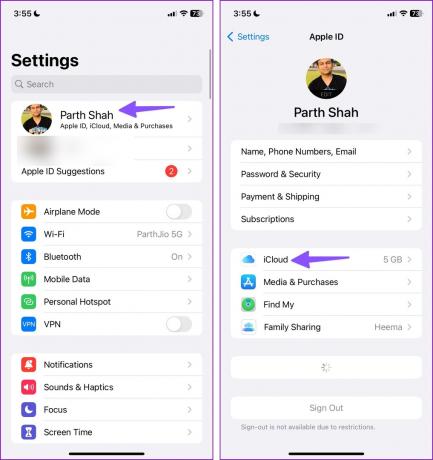
Korak 4: Dodirnite "Upravljanje pohranom računa".
Korak 5: Provjerite detaljnu raščlambu iCloud pohrane i letimično pregledajte prostor za fotografije u njoj.

Preuzmite iCloud fotografije na iPhone
Prije nego što izbrišete bilo što s iClouda, trebali biste napraviti sigurnosnu kopiju fotografija i videozapisa koje još želite. Kada koristite aplikaciju Photos na iPhoneu ili iPadu i izbrišete sliku, ona to isto briše na svim ostalim uređajima. Apple vam daje 30 dana oporaviti slučajno izbrisane fotografije.
Možete slijediti korake u nastavku za preuzimanje iCloud fotografija na svoj iPhone.
Korak 1: Pokrenite aplikaciju Postavke na iPhoneu.
Korak 2: Dodirnite svoj račun na vrhu.
Korak 3: Odaberite iCloud i dodirnite Fotografije.

Korak 4: Onemogućite prekidač "Sinkroniziraj ovaj iPhone" i provjerite dvije opcije u nastavku:
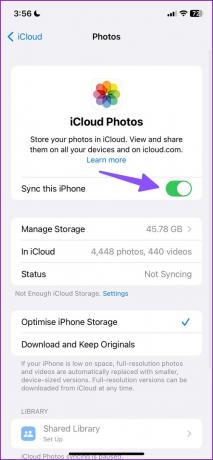
Ukloni s iPhonea: Briše fotografije i videozapise koji su optimizirani za uštedu prostora. Odabir ove opcije briše medije s vašeg iPhonea, ali ih čuva na sigurnom u aplikaciji iCloud i Photos na drugim uređajima kao što su iPad, Mac i Apple TV. Uvijek možete preuzeti izvorne i pune verzije fotografija i medija s weba.
Preuzmite fotografije i videozapise: Preuzima kopiju vaših iCloud fotografija na vaš iPhone.
Korak 5: Odaberite Download Photos & Videos i sačuvajte kopiju svojih iCloud medija na svom iPhoneu.

Nakon što napravite sigurnosnu kopiju svoje iCloud medijske biblioteke na svom iPhone uređaju, spremni ste za uklanjanje fotografija s iClouda pomoću web verzije ili aplikacije Fotografije na drugom uređaju koristeći isti Apple ID.
Uklonite fotografije iz iClouda
Korištenje iCloud web verzije je najlakši način za uklanjanje prenesenih fotografija. Apple ga je nedavno također lijepo dotjerao.
Korak 1: Posjetite web mjesto iCloud na svom desktop ili mobilnom pregledniku.
Posjetite iCloud
Korak 2: Prijavite se s podacima o svom Apple računu. Može tražiti šesteroznamenkasti kontrolni kod.
Korak 3: Provjerite iCloud početnu stranicu i otvorite Fotografije.
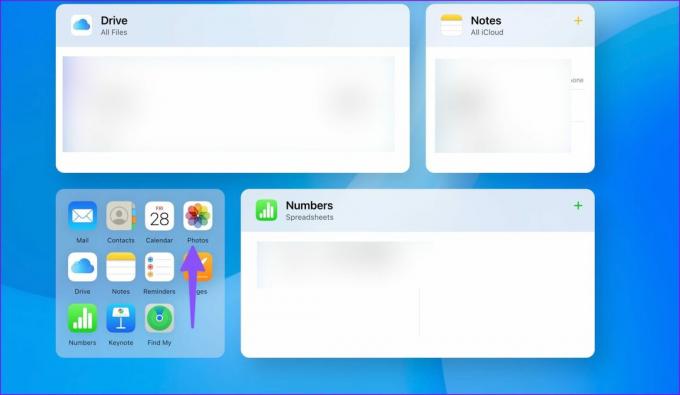
Korak 4: Upotrijebite tipkovnički prečac Ctrl + A (Windows) ili Command + A (Mac) za odabir svih fotografija i videozapisa. Također možete odabrati nekoliko fotografija tako da držite tipku Ctrl ili Command i kliknete fotografije i videozapise. Pritisnite ikonu Otpad u gornjem desnom kutu.

Korak 5: Na bočnoj traci odaberite Nedavno obrisano.

Korak 6: Provjerite izbrisane stavke koje možete vratiti u roku od 30 dana. Pritisnite Izbriši sve na vrhu i potvrdite isto.

Koristite aplikaciju Fotografije na iPadu ili Macu
iCloud Photos također je dostupan kao izvorna aplikacija na drugim Apple uređajima. Ako ste se prijavili na isti Apple račun na iPadu ili Macu, također možete izbrisati iCloud medije iz zadane aplikacije Fotografije. Uzmimo iPad kao primjer.
Korak 1: Otvorite aplikaciju Fotografije na svom iPadu.
Korak 2: Dodirnite Odaberi u gornjem desnom kutu i dodirnite fotografije koje želite ukloniti.
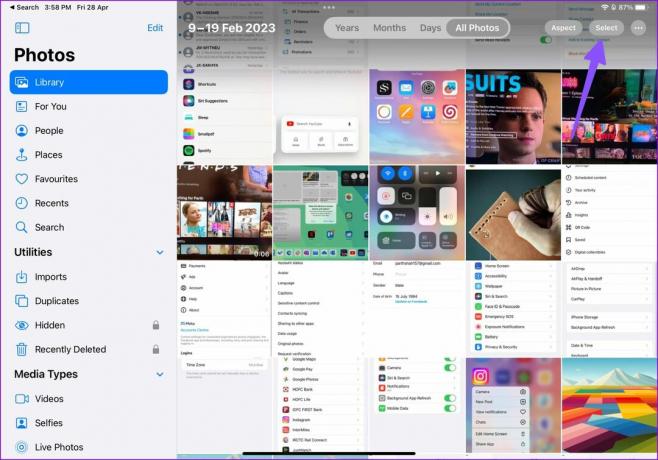
Korak 3: Pritisnite ikonu Otpad u donjem desnom kutu.

Korak 4: Kliknite Nedavno obrisano na lijevoj bočnoj traci.

Korak 5: Odaberite fotografije koje želite ukloniti i dodirnite Izbriši da biste ih trajno uklonili.
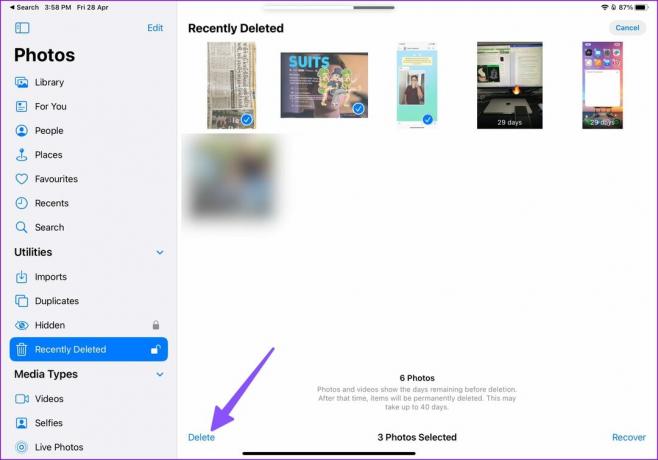
Ako nemate drugi Apple uređaj koji koristi isti ID računa, upotrijebite iCloud web verziju kao što je gore navedeno.
Pametno upravljajte svojom iCloud pohranom
Uvijek se možete pretplatiti na iCloud+ ili Apple One planira deblokirati više iCloud prostora za pohranu za vaš račun. Ali ako već koristite OneDrive ili Google Drive, prijenos vaših fotografija i videozapisa na drugu uslugu u oblaku nema smisla. Možete ukloniti fotografije s iClouda i zadržati 5 GB prostora za sinkronizaciju Apple Notes, kontakata, iCloud lozinki, podsjetnika, Safari povijesti, poruka, poziva i drugih bitnih podataka aplikacije.
Zadnji put ažurirano 28. travnja 2023
Gornji članak može sadržavati pridružene veze koje pomažu u podršci Guiding Tech. Međutim, to ne utječe na naš urednički integritet. Sadržaj ostaje nepristran i autentičan.
DALI SI ZNAO
iPhone 5s jedan je od najpopularnijih Appleovih telefona, s više od 70 milijuna prodanih primjeraka od 2013. godine.
Napisao
Parth Šah
Parth je prije radio za EOTO.tech pokrivajući tehnološke vijesti. Trenutačno radi kao slobodnjak u Guiding Techu i piše o usporedbi aplikacija, vodičima, softverskim savjetima i trikovima te zaranja duboko u iOS, Android, macOS i Windows platforme.



